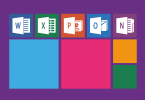La planification matérielle du GPU de Windows 10 semble être un moyen gratuit d’augmenter le nombre de FPS de vos jeux, mais est-elle aussi efficace qu’elle le prétend ?
Cette fonctionnalité a été incluse par Microsoft dans la mise à jour de mai 2022, et depuis lors, de nombreux joueurs l’ont essayée pour voir si elle les aide ou non.
Cependant, le GPU de votre ordinateur pourrait ne pas la prendre en charge.
Si vous souhaitez en savoir plus sur la planification matérielle du GPU et réparations ordinateurs, poursuivez votre lecture. Nous allons vous expliquer comment elle fonctionne, la configuration requise et comment l’activer.
Comment fonctionne la planification matérielle du GPU ?
Sommaire

Alors que le GPU est responsable du rendu, le CPU est chargé de planifier et d’envoyer ces tâches au GPU. Pour rendre le processus plus efficace, le CPU soumet les commandes par lots, au lieu d’une seule à la fois.
Cette technique, appelée frame buffering, augmente les performances en produisant un meilleur framerate. Cependant, ce processus a un coût puisqu’il augmente également la latence d’entrée.
Ainsi, lorsque vous appuyez sur un bouton, il n’y aura aucun effet jusqu’à ce que le CPU soumette le nouveau lot au GPU.
La fonction d’ordonnancement GPU accéléré par le matériel prend certaines des tâches hautement prioritaires que votre CPU gère habituellement et les transmet à un processeur d’ordonnancement dédié basé sur le GPU. En théorie, cela devrait soulager le CPU et réduire le décalage de saisie.
Faut-il activer la planification matérielle du GPU ?
Si votre ordinateur est équipé d’un CPU de niveau inférieur ou moyen, il peut être intéressant d’activer la fonction de planification matérielle du GPU. Surtout si votre CPU atteint une charge de 100 % dans certains jeux.
Si cette fonction n’est pas disponible pour vous, il existe plusieurs façons d’améliorer les performances de votre ordinateur sans effectuer de mise à niveau.
Par exemple, vous pouvez désactiver le frame buffering via les options du jeu ou le panneau de configuration du pilote GPU.
Au final, la décision vous appartient. Selon Microsoft, les utilisateurs ne devraient pas remarquer de différences majeures dans les jeux.
Activer la planification matérielle du GPU ?
La planification matérielle du GPU n’étant disponible qu’en 2022, il vous faut un PC assez récent pour utiliser cette fonctionnalité. Vous devez exécuter Windows 10 2004 ou une version plus récente et avoir un GPU pris en charge installé sur votre PC.
Au moment de la rédaction de cet article, seuls les GPU NVidia prennent en charge la planification matérielle. AMD et Intel travaillent tous deux à la prise en charge de cette fonctionnalité dans une future mise à jour, alors gardez l’œil ouvert.
Une fois que vous êtes sûr d’avoir un GPU compatible, vérifiez que votre ordinateur dispose des derniers pilotes pour votre GPU.
Comment activer la planification matérielle via les paramètres Windows
-
Cliquez sur Démarrer, puis allez dans Paramètres > Système.
- Dans le menu de gauche, sélectionnez Affichage.
- Sous Affichages multiples, cliquez sur Paramètres graphiques.
- Activez le bouton à bascule pour la planification matérielle accélérée du GPU.
-
Redémarrez votre ordinateur.
Comment activer la planification matérielle à l’aide de l’éditeur de registre ?
Si vous ne trouvez pas l’option dans les paramètres, vous devez l’activer à partir de l’éditeur de registre. Voici comment procéder :
- Accédez à HKEY_LOCAL_MACHINE > SYSTEM > CurrentControlSet > Control > GraphicsDrivers.
- Localisez et ouvrez HwSchMode.
- Définissez les données Value sur 2.
- Cliquez sur OK pour enregistrer les modifications.
- Redémarrez votre ordinateur.
- Essayez la planification matérielle du GPU
Bien que la fonction d’accélération matérielle du GPU ne soit pas disponible pour tous les utilisateurs de Windows, vous pouvez peut-être la tester vous-même. À l’aide de notre guide, vous pouvez l’activer à l’aide de l’éditeur de registre ou la désactiver à partir des paramètres de Windows 10.